Configuración de opciones de corrección automática
Para editar las opciones generales de implementación:
1. Inicie GFI LanGuard.
2. En el árbol de equipos, haga clic con el botón secundario en un equipo o grupo de equipos y seleccione Properties.
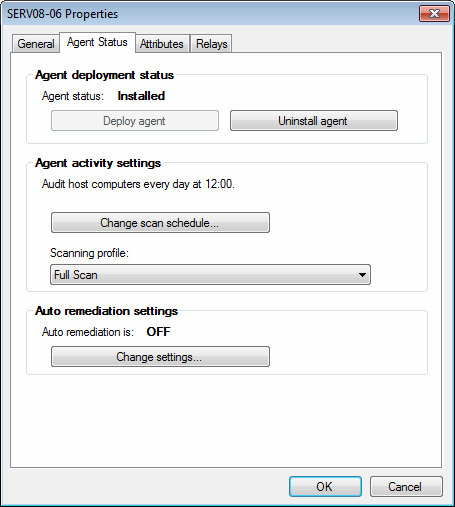
Propiedades de equipos
3. Seleccione la ficha Agent Status y, en Auto remediation settings, haga clic en Change settings...
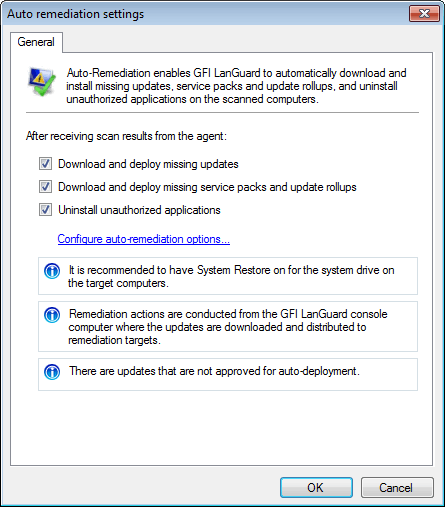
Configuración general de corrección automática
4. Seleccione la medida que se debe tomar después la recepción de los resultados de examen del agente. Haga clic en Configure auto-remediation options...
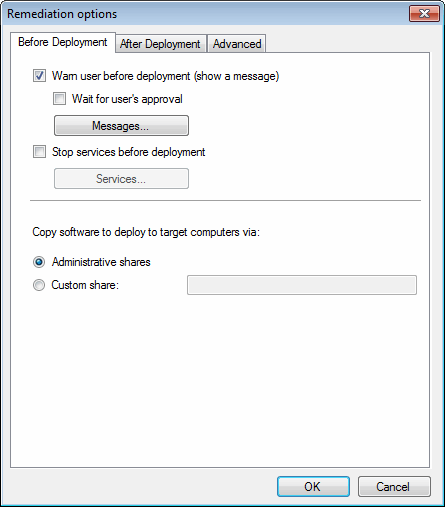
Opciones previas a la implementación
5. Configure las opciones de Before Deployment descritas a continuación:
| Opción | Descripción |
|---|---|
| Wake up offline computers | Permite encender equipos si se encuentran apagados. Para obtener más información, consulte Configuración de Wake-on-LAN en destinos de examen. |
| Warn user before deployment (show message) | Muestra un mensaje en el equipo de destino para advertir al usuario antes de implementar el software. |
| Wait for user’s approval | Espere la aprobación del usuario software antes de implementar el software. |
| Mensajes | Haga clic en Messages para seleccionar el idioma del equipo del usuario final y definir el mensaje de advertencia. Para obtener más información, consulte Configuración de mensajes de corrección automática. |
| Administrative shares | Permite realizar una copia del software en los recursos compartidos de red predeterminados. |
| Custom shares | Permite realizar una copia del software en un recurso compartido personalizado. Escriba el nombre de la carpeta en el cuadro de texto. |
| Remember settings | Guarda sus parámetros configurados y los utiliza durante la tarea de corrección siguiente. |
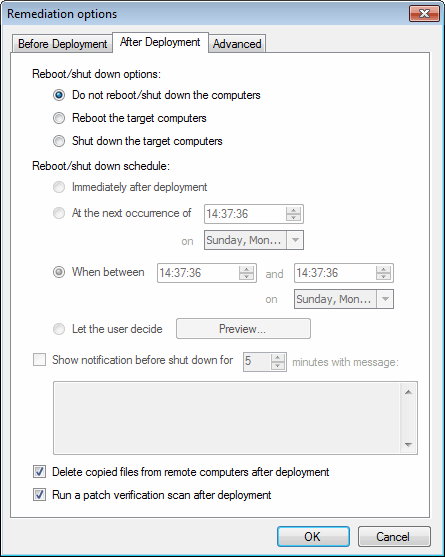
Opciones posteriores a la implementación
6. Haga clic en la ficha After Deployment. Configure las opciones de After Deployment descritas a continuación:
| Opción | Descripción |
|---|---|
| Do not reboot/shutdown the computer | Seleccione esta opción para dejar los destinos de examen encendidos después de la corrección de vulnerabilidades. |
| Reboot the target computers | Reinicia los equipos después de la corrección de vulnerabilidades. |
| Shut down the target computers | El equipo de destino se apagará después de la implementación del software. |
| Immediately after deployment | Reinicia o apaga los equipos de inmediato después de corregir las vulnerabilidades. |
| At the next occurrence of | Permite especificar la hora en que los equipos se reinician o se apagan. |
| When between | Esta opción le permite especificar los valores de hora y día. Si la tarea de corrección se completa entre las horas especificadas (hora de inicio y finalización), los equipos se reiniciarán o apagarán de inmediato. De lo contrario, la operación de reinicio o apagado se pospondrá hasta el próximo ingreso en el intervalo de tiempo especificado. |
| Let the user decide | Haga clic en Preview para ver una captura de pantalla del cuadro de diálogo en el manual del usuario. Este cuadro de diálogo se abre en el equipo del usuario final después de la corrección de vulnerabilidades. Para obtener más información, consulte Configuración de opciones de reinicio y apagado de usuarios finales. |
| Show notification before shut down for | Muestra un mensaje personalizado en el equipo del usuario final durante un número de minutos específico antes del reinicio o del apagado. |
| Delete copied files from remote computers after deployment |
Elimina las revisiones y los Service Pack descargados después la implementación de estos. |
| Realice un examen de verificación de revisiones después de la implementación |
Verifica revisiones implementadas y examina el destino una vez que finaliza el proceso de implementación. Nota:
|
| Remember settings | Guarda sus parámetros configurados y los utiliza durante la tarea de corrección siguiente. |
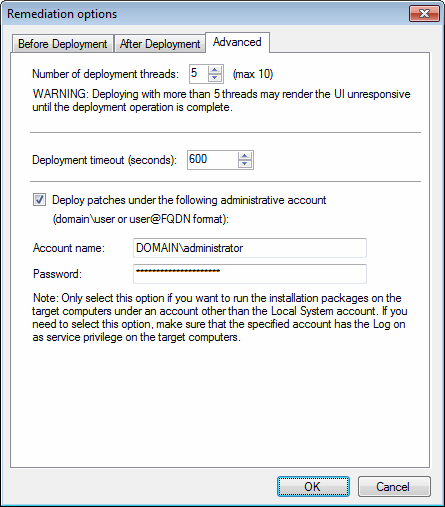
Opciones avanzadas de implementación
7. (Opcional) Seleccione la ficha Advanced. Configure las opciones descritas a continuación:
| Opción | Descripción |
|---|---|
| Number of deployment threads |
Permite especificar el número máximo de subprocesos de procesamiento cuyo inicio se permita al implementar actualizaciones de software. El número de subprocesos determina el número de operaciones de implementación simultáneas que un agente puede manejar. |
| Deployment timeout (seconds) |
Permite especificar el tiempo (en segundos) durante el que un agente intentará implementar una actualización. Si se excede el tiempo especificado, el agente detiene la implementación que no responda e inicia un nuevo subproceso de implementación. Esta característica le permite detener el subproceso de procesamiento, para que la operación de corrección continúe sin poner en riesgo lo demás cuando una actualización exceda el tiempo de implementación normal. |
| Deploy patches under the following administrative account | Seleccione esta opción para utilizar una cuenta administrativa a fin de registrar e implementar revisiones en equipos de destino. La cuenta seleccionada debe contar con la opción Log–on as service privilege en los equipos de destino. Para obtener más información acerca de cómo configurar una cuenta con la opción Log–on as service privilege, consulte http://go.gfi.com/?pageid=LAN_LogonService.
|
8. Haga clic en OK para aplicar los cambios.